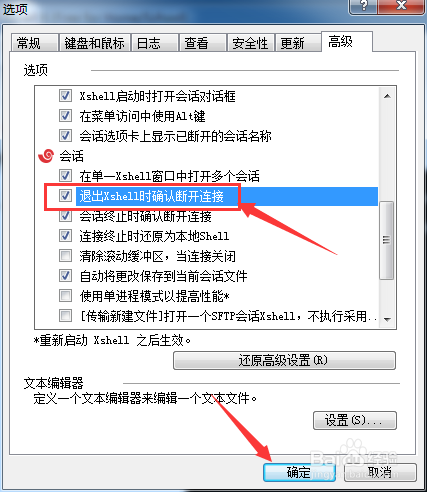1、打开一个的Xshell6的界面中
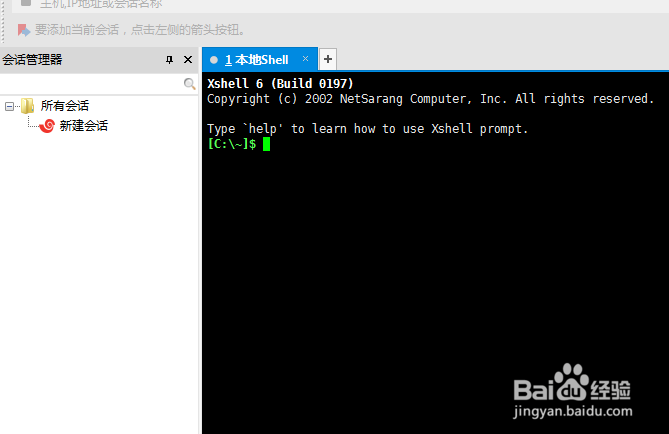
2、点击菜单中的Xshell6 的工具菜单
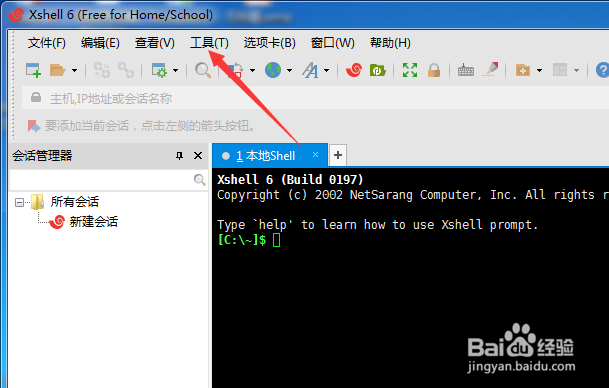
3、点击了工具菜单之后,弹出了下拉菜单选中 选项
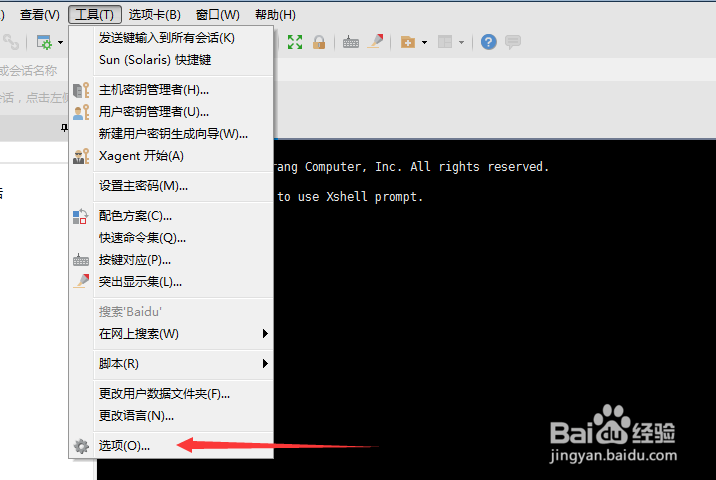
4、进入到了选项界面中,点击 高级 选项
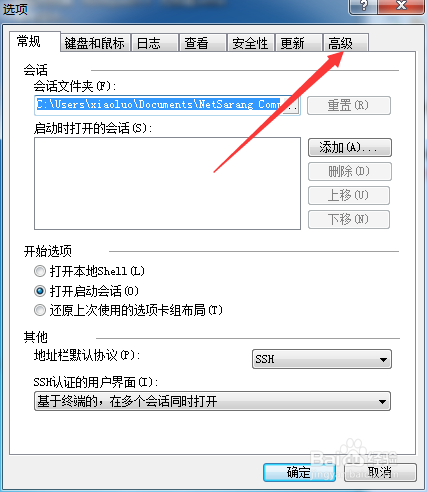
5、进入到了高级界面中,勾选上退出xshell时确认断开连接 选项勾选
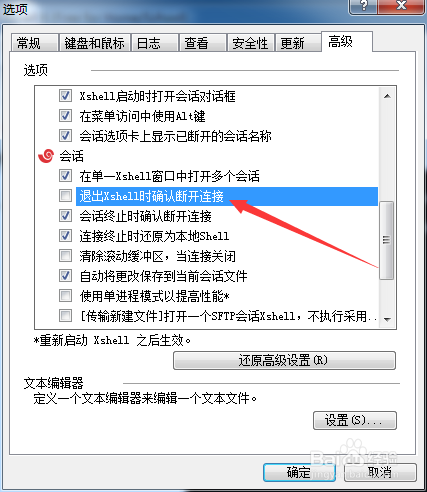
6、勾选上退出xshell时确认断开连接 选项勾选之后,点击 确定,对当前的设置做保存
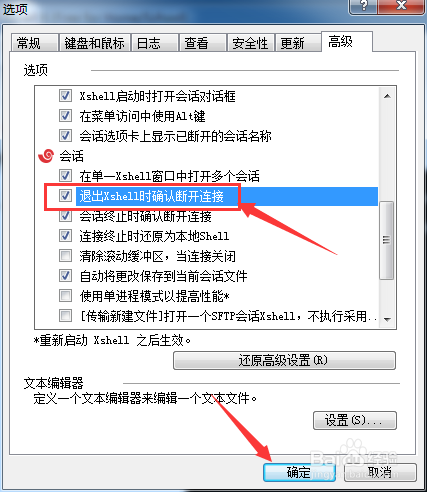
时间:2024-10-20 14:51:38
1、打开一个的Xshell6的界面中
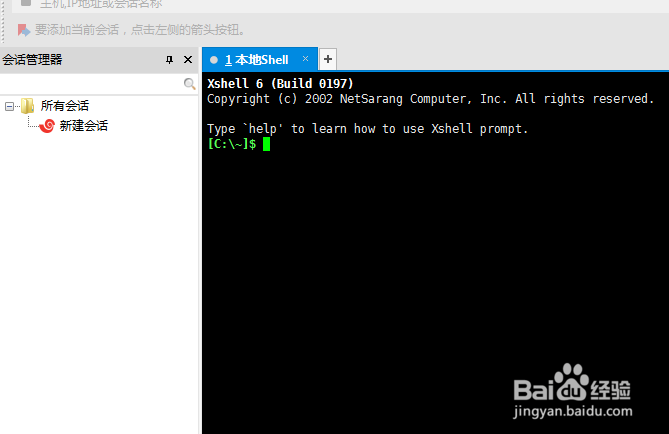
2、点击菜单中的Xshell6 的工具菜单
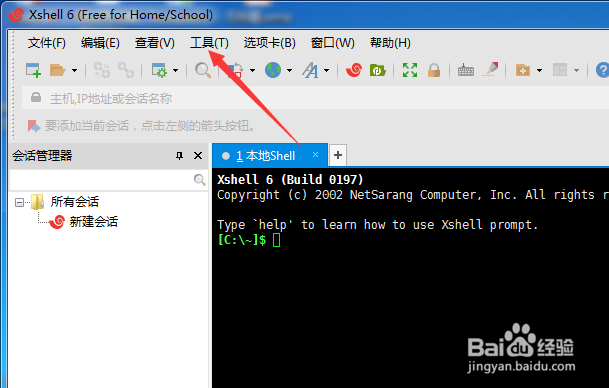
3、点击了工具菜单之后,弹出了下拉菜单选中 选项
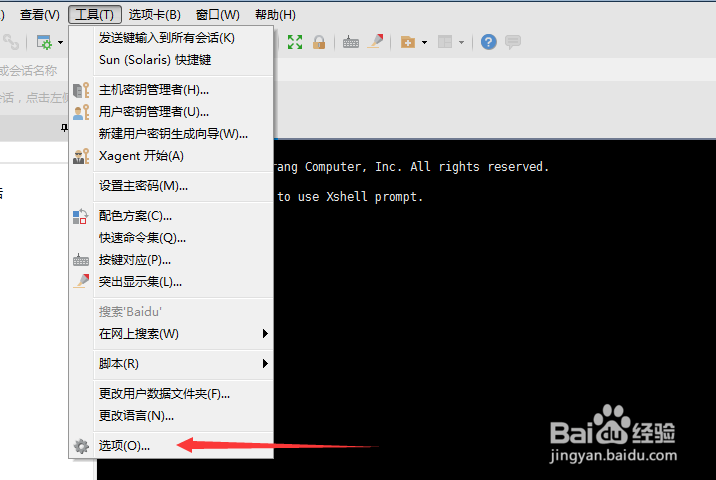
4、进入到了选项界面中,点击 高级 选项
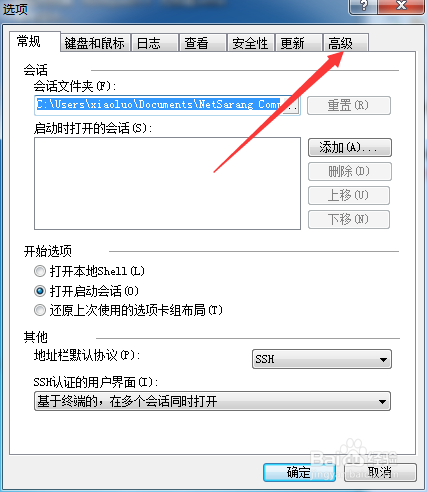
5、进入到了高级界面中,勾选上退出xshell时确认断开连接 选项勾选
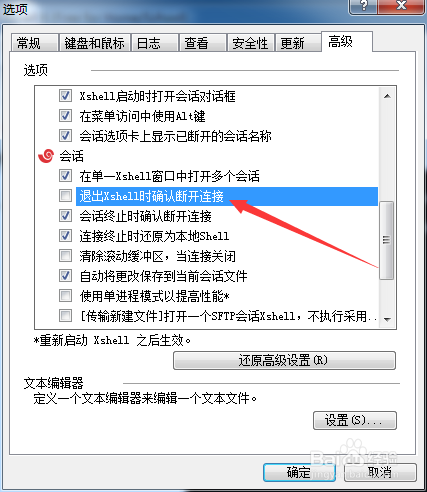
6、勾选上退出xshell时确认断开连接 选项勾选之后,点击 确定,对当前的设置做保存